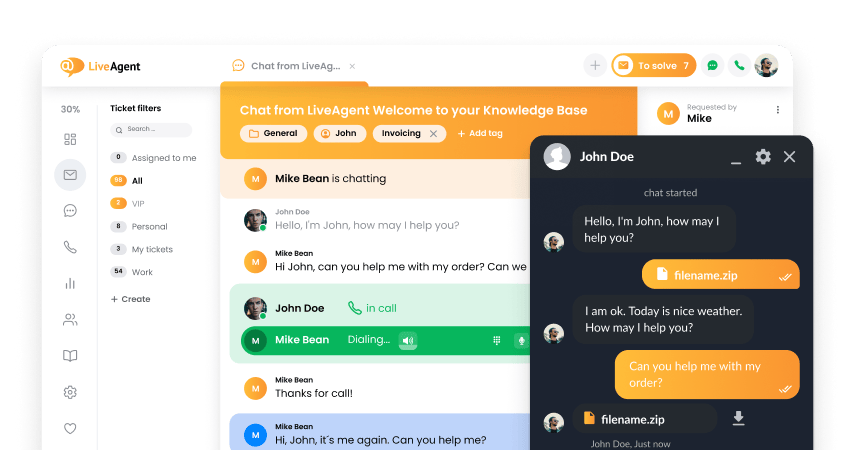Key takeaways
Pros
- Paplašināts teksta redaktors
- Paplašinātas publicēšanas iespējas
Cons
- Pamācība ir bojāta un nedarbojas
- Ir vajadzīgs laiks, lai izdomātu, kur kas atrodas
- Nepieciešama nevajadzīga aktivizācija pat tad, ja esat vienīgais lietotājs
Salesforce zināšanu bāzes līdzeklis nav ne ātrākais, ne arī vieglāk apgūstamais. Tā atrašana un apgūšana par to, kā to iespējot milzīgajā Salesforce rīku jūrā, var aizņemt kādu laiku, bet, to izdarot, nebūsit vīlies. Lai gan Salesforce zināšanu bāze nav labākā no pieejamajām, tā noteikti labi paveic darbu, it īpaši, ja jums būs noderīgi arī citi lieliskie rīki, ko piedāvā Salesforce.
Darba uzsākšana ar Salesforce
Salesforce ir ļoti labi pazīstama programmatūra klientu attiecību pārvaldībai, un tā ir arī viens no labākajiem tirgū pieejamajiem CRM risinājumiem. Tā piedāvā viegli pieejamu izmēģinājuma versiju, kas ļauj sākt darbu ar zināšanu bāzi praktiski uzreiz. Nepieciešama tikai vienkārša reģistrācija un e-pasta apstiprinājums. Salesforce darbojas kā tīmekļa lietotne, tāpēc, lai sāktu darbu, datorā nekas nav jāinstalē. Tā kā Salesforce piedāvājumā ir ļoti dažādi rīki un funkcijas, lietotne piedāvā Darba Uzsākšanas rokasgrāmatu, kurā varat noskaidrot, kā jūs primāri to izmantosit. Varat izvēlēties iespēju Zināšanu pārvaldība, un sistēma uzsāks īsu apmācību, lai iepazīstinātu jūs ar saskarni.
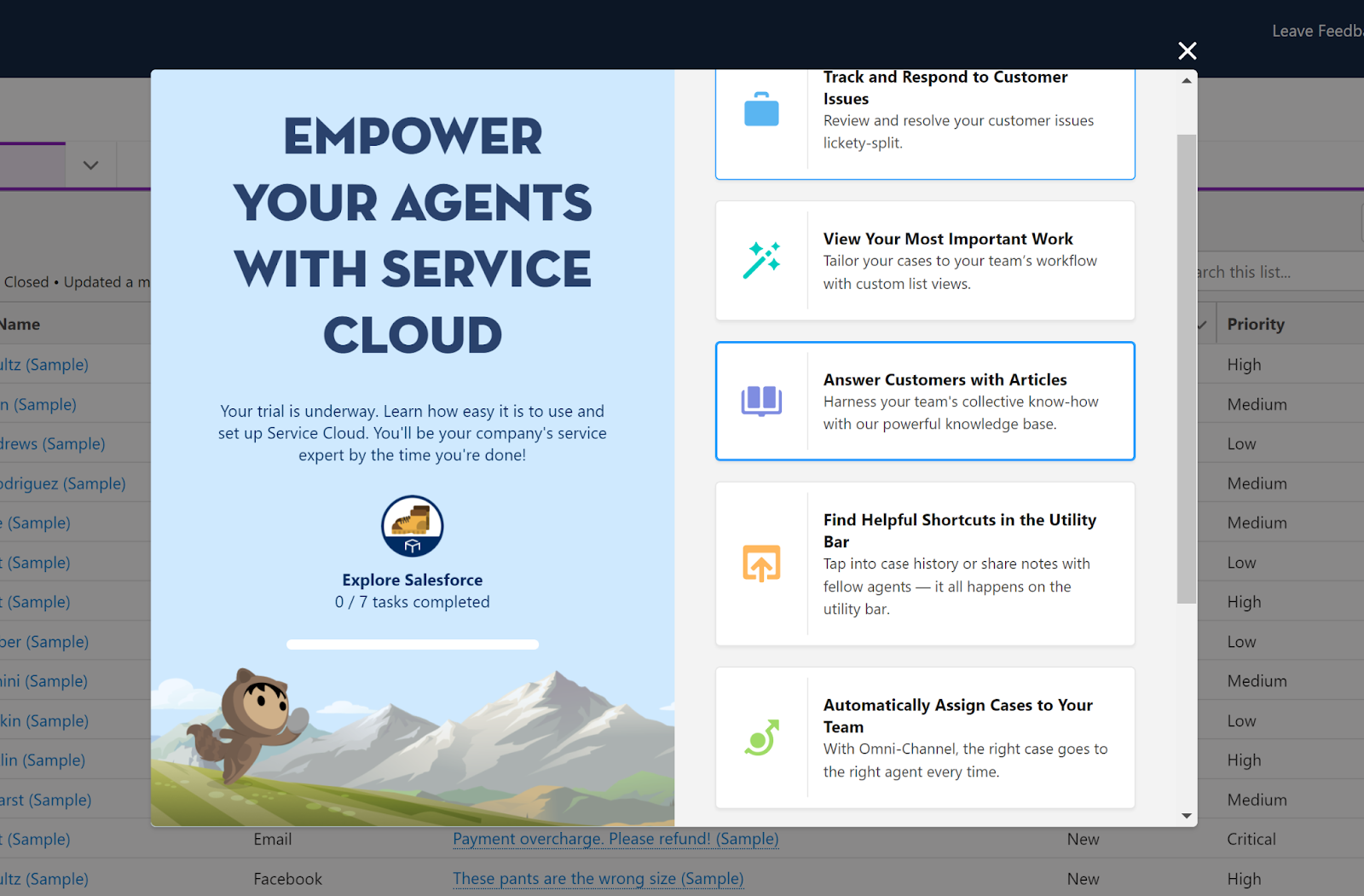
Kaut arī apmācības iesākums šķita lielisks, tomēr, tiklīdz es izdarīju kaut ko citu, nekā man lika darīt, tas sāka klibot. Pirmo piecu minūšu laikā pēc Salesforce lietošanas sākuma es saņēmu apmācību kļūdas paziņojumu. Kopumā rokasgrāmata nebija īpaši noderīga, ieteikumi bija mulsinoši, un es labāk pētīju programmu pats. Sākumā lietotnes saskarne izskatījās lieliski, bet ļoti ātri tā sāka šķist mulsinoša un neintuitīva. Pagāja kāds laiciņš, līdz es sāku rakstīt savu pirmo zināšanu bāzes rakstu pēc tam, kad biju izlaidis virkni soļu.
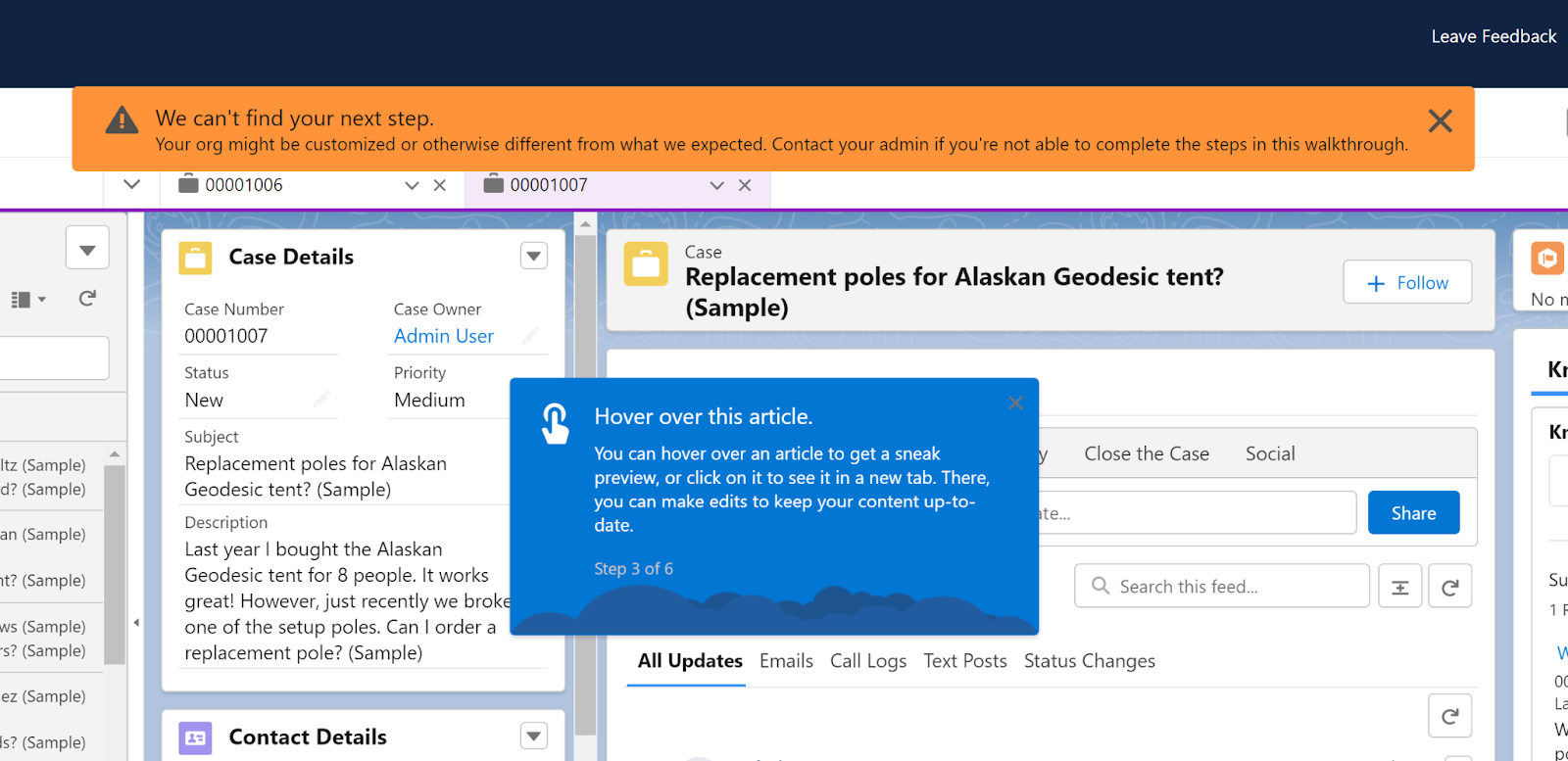
Zināšanu bāzi varat atrast, noklikšķinot uz ikonas Lietotņu Palaišana augšējā kreisajā stūrī un meklējot Zināšanas. Izklausās vienkārši, vai ne? Ja jūs esat jauns lietotājs kā es, jūs apjuksiet, kāpēc nevarat radīt jaunus rakstus. Nav ikonu un nav rediģēšanas iespēju. Man bija jāmeklē tiešsaistes rokasgrāmata, lai uzzinātu, ka man vispirms ir konfigurācijā jāpiešķir sev tiesības izveidot zināšanu bāzes rakstus. Šo iespējuvar atrast sadaļā Iestatījumi > Iestatījumi > Lietotāji. Noklikšķiniet uz lietotāja, kuram vēlaties mainīt atļaujas, un atzīmējiet izvēles rūtiņu kur rakstīts “Zināšanu lietotājs”.
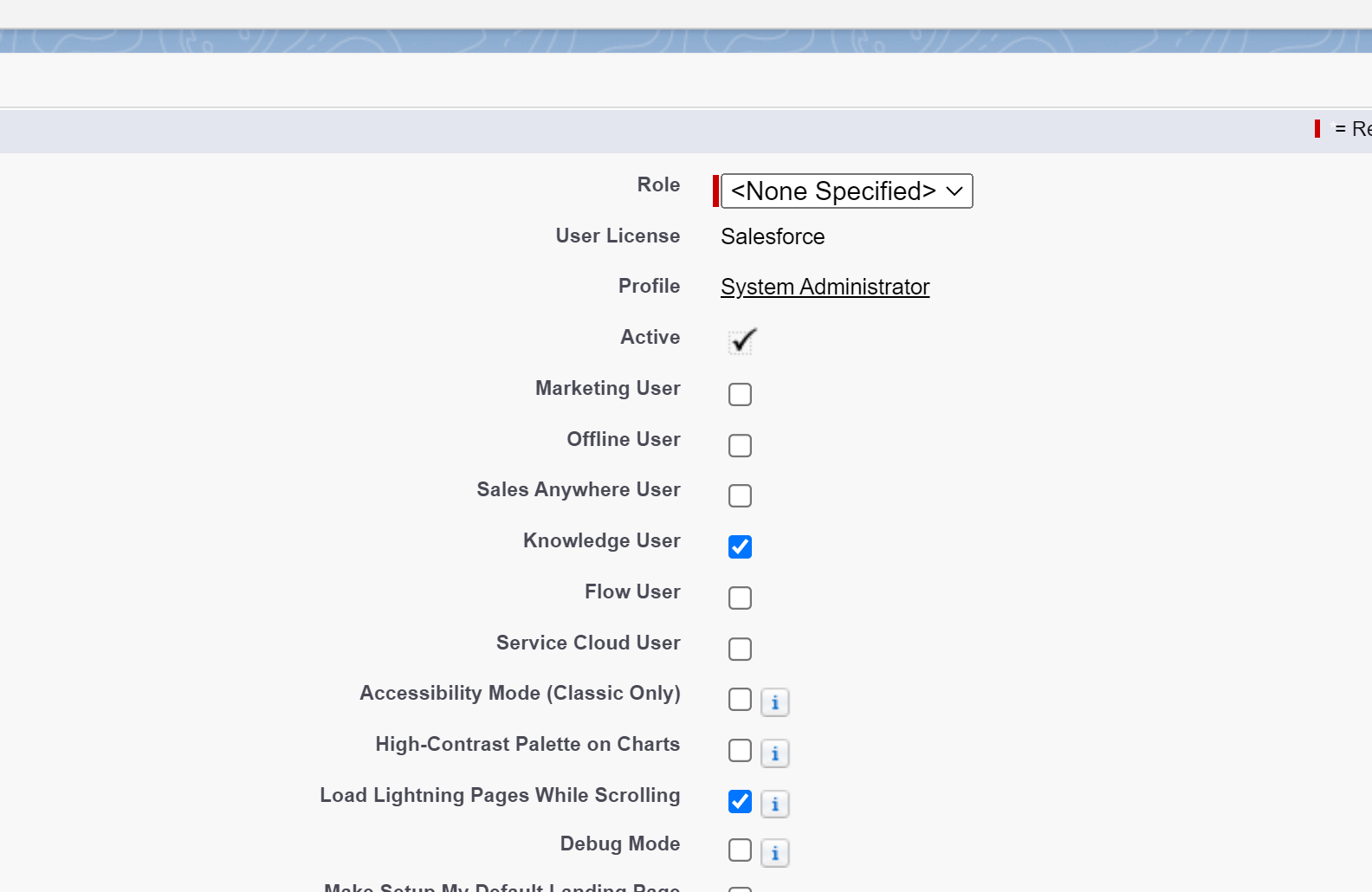
Lietotāju pieredze un funkcijas
Kad beidzot nokļuvu līdz pilnībā funkcionējošai zināšanu bāzei, viss kļuva nedaudz vienkāršāks. Uzreiz varat izvēlēties, vai rakstīsit biežāk uzdotos jautājumus vai procedūras aprakstu. Izvēlējos uzrakstīt aprakstu, un tas, kas mani patiešām pārsteidza, bija rakstu redaktorā pieejamā lauku izvēle. Papildus raksta nosaukumam, aprakstam un validācijas statusam jūs iegūstat vairākus citus laukus. Tie ir Procedūras auditorija, Procedūras mērķis, Procedūras brīdinājumi un Procedūras soļi.
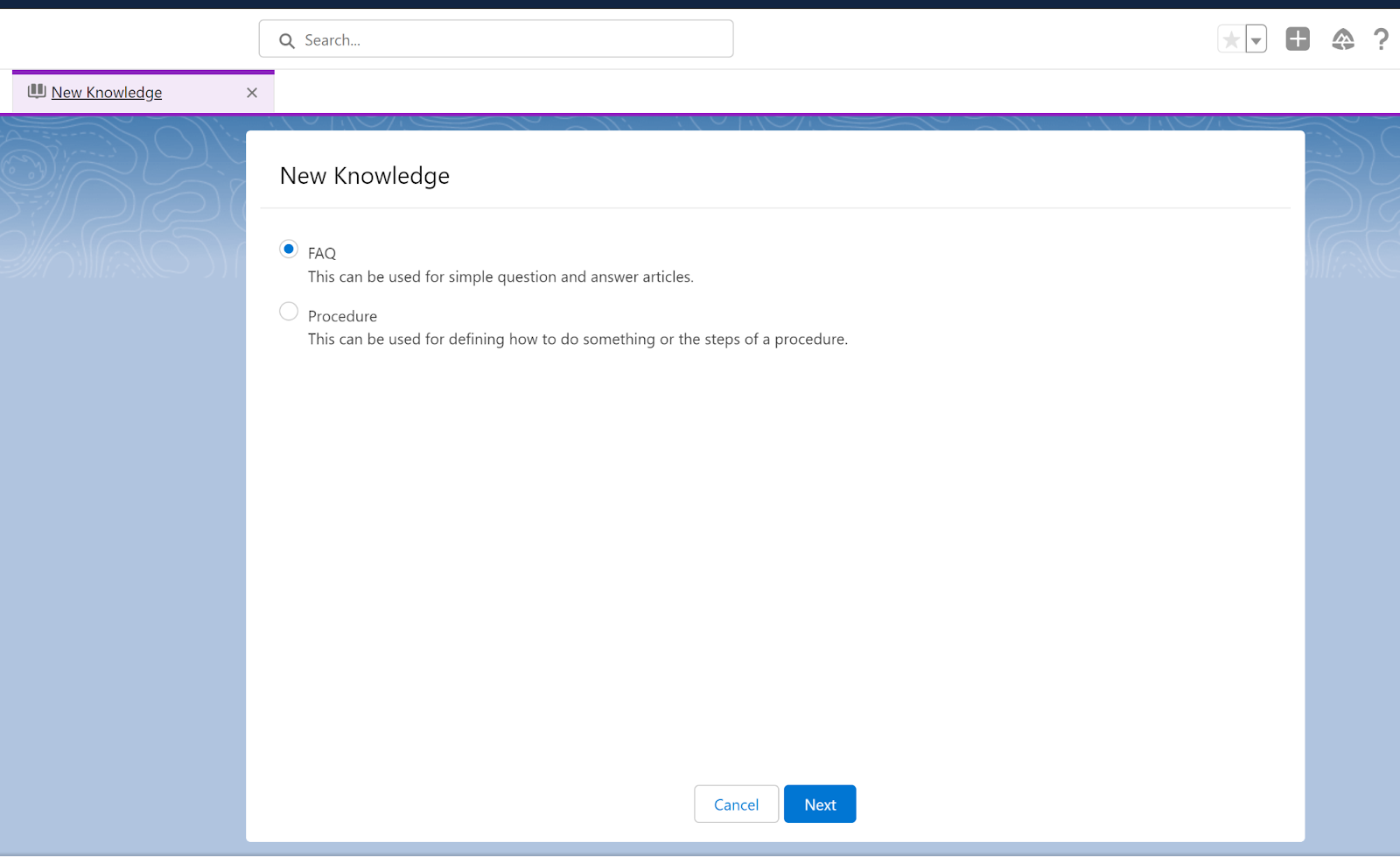
Visi šie lauki ir saprotami, bet izvēle tos iekļaut ir visai neparasta. Tas nav ne labi, ne slikti, tas ir atkarīgs no tā, kāda veida rakstus jūs vēlaties rakstīt. Runājot par sevi, es uzskatīju, ka tas ir mazliet apgrūtinoši un es dotu priekšroku kaut kam no būtiskajām lietām, bez Salesforce spiediena izmantot iepriekšsagatavotu rakstīšanas struktūru. Protams, varat arī izvēlēties pilnībā izlaist šīs darbības un rakstīt vēlamo.
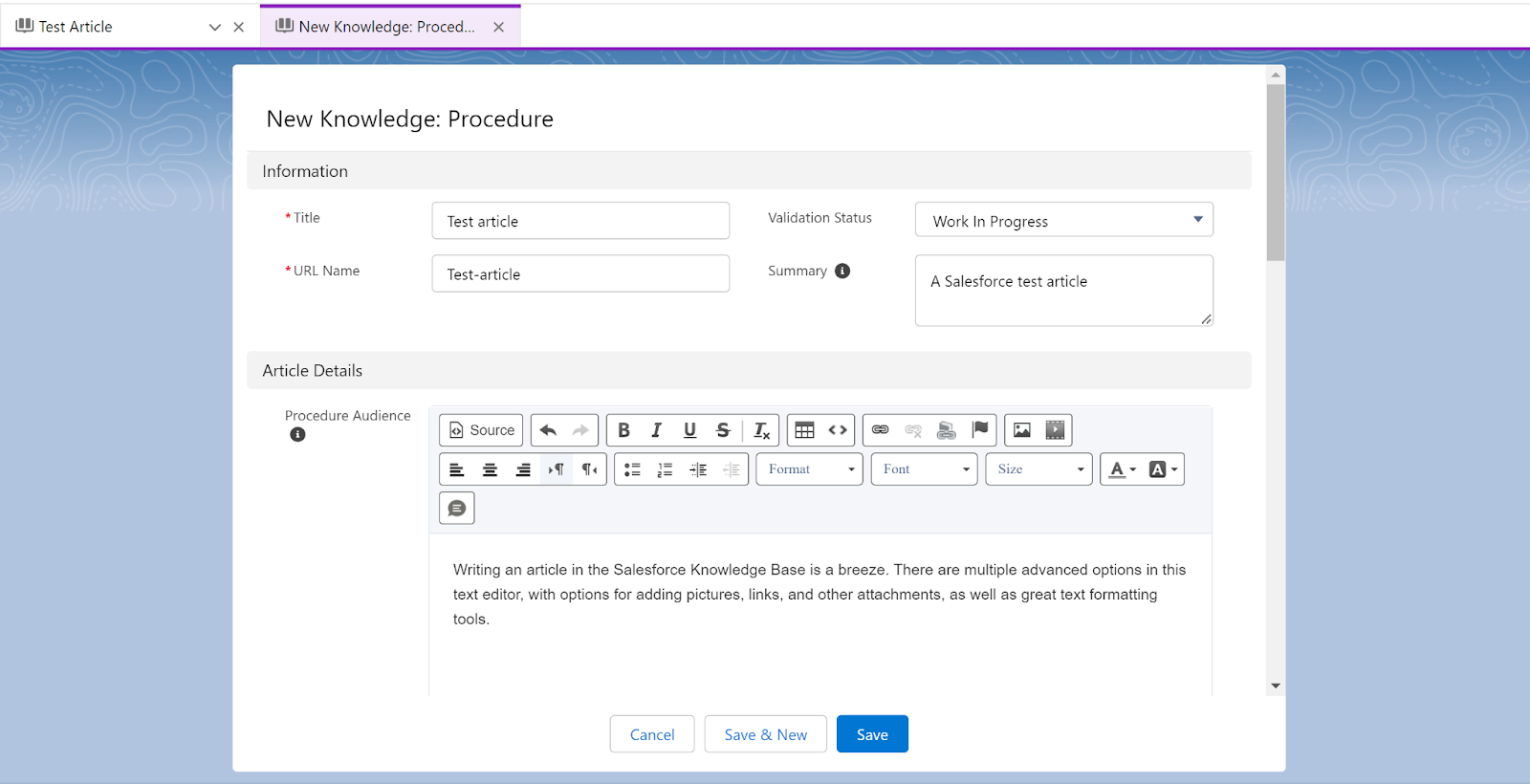
Zināšanu bāzes teksta redaktors pats par sevi ir lielisks, un pret to man nav lielu pretenziju. Tas ir ne tikai rīks rakstīšanai, bet piedāvā arī dažas papildu teksta formatēšanas opcijas, kas lietotājiem nodrošina plašu elastību. Redaktors atbalsta pielikumus, piemēram, attēlus, videoklipus un saites. Tas ir standarta redaktors, kas ir diezgan viegli lietojams, tas nerada nepatīkamus pārsteigumus un darbojas, kā paredzēts.
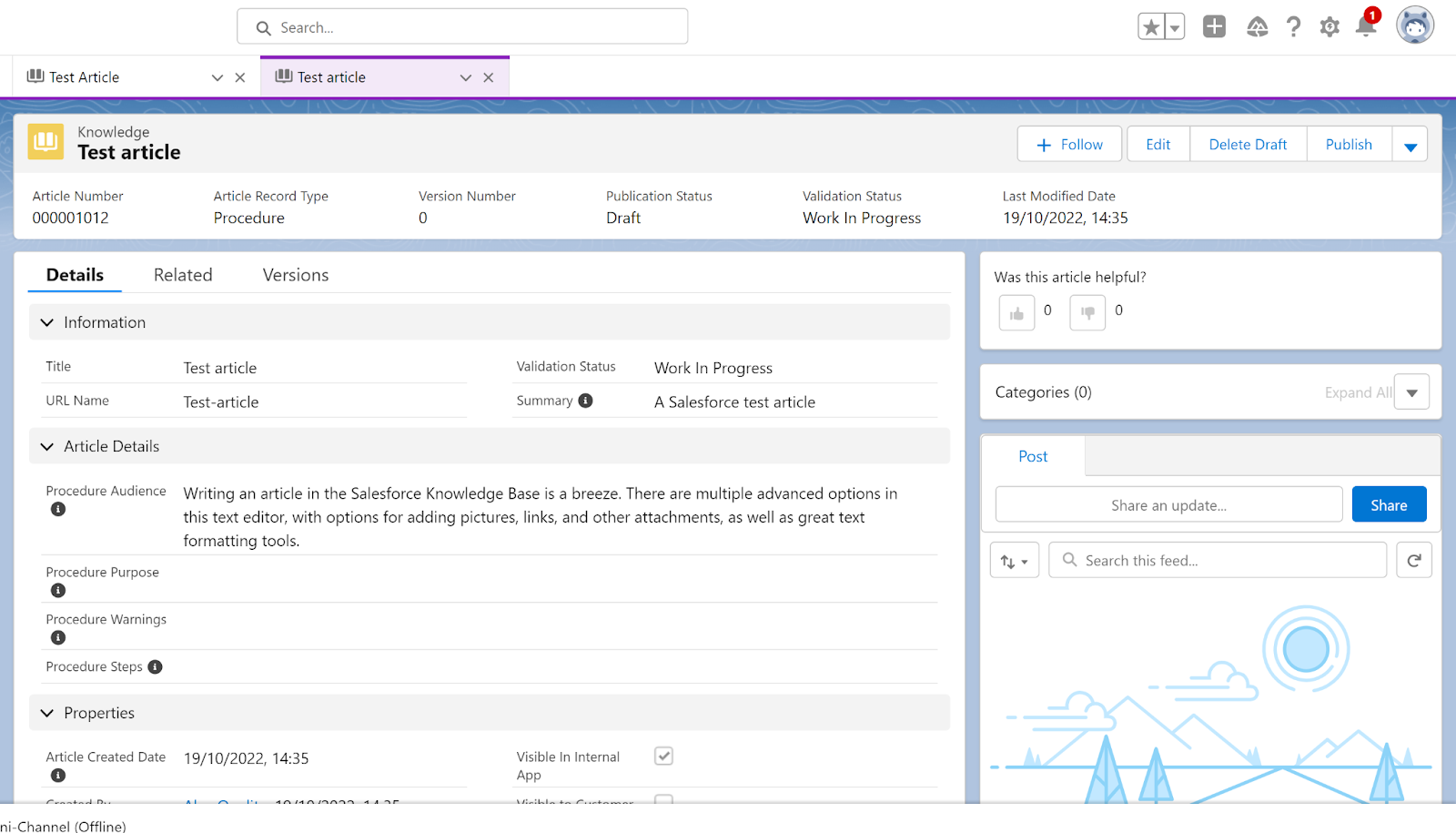
Bez redaktora varat atrast arī redzamības iestatījumus, datus un informāciju, kā arī daudz ko citu raksta priekšskatījumā. Nav grūti atrast vissvarīgāko raksta informāciju, bet saskarne izskatās mazliet pārblīvēta, mēģinot parādīt pēc iespējas vairāk vienā paņēmienā. Šis ir neliels iebildums citādi funkcionālajam dizainam. Kopumā Salesforce zināšanu bāze nav sliktākā, bet nav arī tā labākā.
Cenas
Salesforce piedāvā ļoti plašu cenu pakešu izvēli, lai pielāgotu dažādus rīkus, līdzekļus un lietojumu. Zināšanu bāze galvenokārt ir daļa no Service Cloud Salesforce rīku kopas. Service Cloud piedāvā četras cenu paketes, kas atšķiras pēc funkcijonalitātes. Apskatīsim tās visas.
Essentials
Essentials pakete izmaksā $25 mēnesī katram lietotājam. Papildus zināšanu bāzes funkcijām tā piedāvā atgadījumu pārvaldības rīkus, apkalpošanas konsoles lietotnes un telefonijas integrāciju. Šī ir lētākā pieejamā Salesforce cenu pakete.
Professional
Professional pakete izmaksā $75 mēnesī katram lietotājam un tā piedāvā visu Essentials paketē iekļauto, kā arī jaunas funkcijas apkalpošanas līgumu un tiesību rīkā.
Enterprise
Enterprise pakete izmaksā $150 mēnesī katram lietotājam. Tā ietver visusu rīkus un līdzekļus no iepriekšējām divām paketēm un pievieno klāt vēl tīmekļa pakalpojumu API rīkus.
Unlimited
Unlimited pakete izmaksā $300 mēnesī katram lietotājam, un tā piedāvā visu, ko vien Salesforce Service Cloud piedāvā. Jūs iegūstat visus rīkus no iepriekšējām trim paketēm, kā arī premium veiksmes paketi.
Slēdziens
Darbs ar Salesforce nav vieglākais uzdevums pasaulē. Lietas, kas to padara par vienu no labākajiem un bagātīgākajiem risinājumiem dažādām pielietošanas iespējām, ir tās pašas, kas sabojā lietotāja pieredzi. Lai gan Salesforce zināšanu bāze darbojas tā, kā tai vajadzētu, to varētu izstrādāt labāk. Salesforce navigācija nav tā vienkāršākā, taču tā darbojas ļoti labi, ņemot vērā, ka tajā ir daudz citu rīku un funkciju. Cilvēki, kas meklē patiesi vispusīgu risinājumu, nebūs vīlušies, savukārt lietotāji, kuriem papildus zināšanu bāzei citi rīki nepieciešami mazāk, droši vien meklēs mazāk plašu risinājumu.
Frequently Asked Questions
Es nevaru pievienot zināšanu bāzes rakstus, kā lai to izdaru?
Jums, visticamāk, nav tiesību veidot un rediģēt zināšanu bāzes rakstus. To var atrisināt, atverot Uzstādījumi > Uzstādījumi > Lietotāji. Noklikšķiniet uz sava lietotājvārda sarakstā un atrodiet “Zināšanu lietotājs”. Ja izvēles rūtiņa blakus šai iespējai nav atzīmēta, nevarēsit strādāt ar zināšanu bāzi. Atzīmējiet izvēles rūtiņu, saglabājiet izmaiņas, un jums no šī brīža būtu jābūt iespējai izveidot un rediģēt rakstus zināšanu bāzē.
Kur varu atrast zināšanu bāzes līdzekli Salesforce Service Cloud lietotnē?
Zināšanu bāzes līdzekli Salesforce dēvē par “Zināšanas”. To varat atrast, noklikšķinot uz lietotņu palaidēja augšējā kreisajā stūrī un meklējot to tur. Kad ieraugat meklēšanas iespēju, vienkārši noklikšķiniet uz tās, un vietne novirzīs jūs uz zināšanu bāzi.

 Български
Български  Čeština
Čeština  Dansk
Dansk  Deutsch
Deutsch  Eesti
Eesti  Español
Español  Français
Français  Ελληνικα
Ελληνικα  Hrvatski
Hrvatski  Italiano
Italiano  Lietuviškai
Lietuviškai  Magyar
Magyar  Nederlands
Nederlands  Norsk bokmål
Norsk bokmål  Polski
Polski  Română
Română  Русский
Русский  Slovenčina
Slovenčina  Slovenščina
Slovenščina  简体中文
简体中文  Tagalog
Tagalog  Tiếng Việt
Tiếng Việt  العربية
العربية  English
English  Português
Português